Стандартната настройка за мащабиране на Chrome е лесна за промяна, което ви позволява бързо да кажете на браузъра си как да свива или увеличава различни уебсайтове. Можете също да зададете размер на шрифта по подразбиране, за да създадете по-приятно изживяване при сърфиране.
Съдържание
Как да зададете ниво на мащабиране по подразбиране за всички уебсайтове в Chrome
Щракнете върху трите вертикални точки в горния десен ъгъл на браузъра Chrome. В това падащо меню щракнете върху „Настройки“.

Превъртете надолу до секцията „Външен вид“. Отворете падащото меню „Page Zoom“ и изберете настройката за мащабиране, която е най-подходяща за вас. Можете също да коригирате размера на шрифта по подразбиране на Chrome в падащото меню точно над Увеличаването на страницата. Това ще важи за всички уебсайтове, които посещавате в Chrome, освен ако вече не сте задали конкретно ниво на мащабиране за този сайт, като използвате стъпките по-долу.

Как да зададете ниво на мащабиране по подразбиране за един уебсайт в Chrome
Щракнете върху трите вертикални точки в горния десен ъгъл на Chrome. В това падащо меню щракнете върху иконите минус (-) или плюс (+), за да намалите или увеличите съответно.

Можете също да използвате тези удобни клавишни комбинации, за да зададете бързо мащабиране по подразбиране за уебсайт. Натиснете Ctrl на Windows и Cmd на Mac, докато изпълнявате някое от следните неща:
Превъртете навътре или навън с мишката.
Натиснете клавиша Минус (-) или Плюс (+).
Натиснете нула, за да нулирате нивото на увеличение на 100 процента.
Как да управлявате настройките за мащабиране в Chrome
Щракнете върху трите вертикални точки в горния десен ъгъл на Chrome и след това изберете „Настройки“. Щракнете върху „Разширени“ и след това изберете опцията „Поверителност и сигурност“.

Превъртете надолу и щракнете върху „Настройки на сайта“.
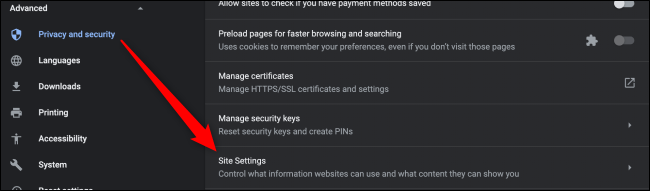
Сега намерете опцията „Нива на мащабиране“. В това меню можете да видите персонализираните нива на увеличение, които сте задали за всеки даден уебсайт. Щракнете върху иконата „X“, за да изтриете тази настройка. Понастоящем Chrome не ви позволява да задавате нивата на увеличение тук.

Независимо дали ви е трудно да четете малък текст, искате да избегнете напрежението на очите или трябва да поставите широк уебсайт в малък екран, тези съвети трябва да ви помогнат да постигнете по-здравословно и по-ефективно изживяване при сърфиране.
